Někdy, když fotografujete někoho s bleskem, světlo blesku vstupuje do zornice subjektu a je odráženo krevními cévami v zadní části sítnice. Výsledkem je, že jejich oči vypadají červeně. Naštěstí existuje několik způsobů, jak odstranit červené oči ve Photoshopu.
Pokyny v tomto článku platí pro Photoshop CC 2019 pro Mac a Windows.
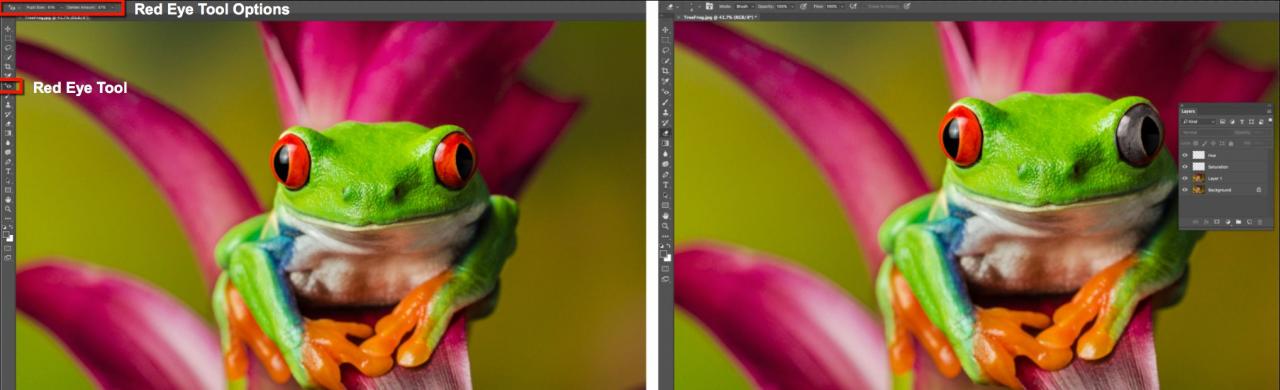
Odstranění efektu červených očí ve Photoshopu lze omezit na jedno kliknutí nebo opravit pomocí filtrů a režimů míchání.
Jak používat nástroj červených očí ve Photoshopu
Postup rychlého odstranění efektu červených očí na fotografiích:
-
Otevřete fotografii a přiblížte červené oči.
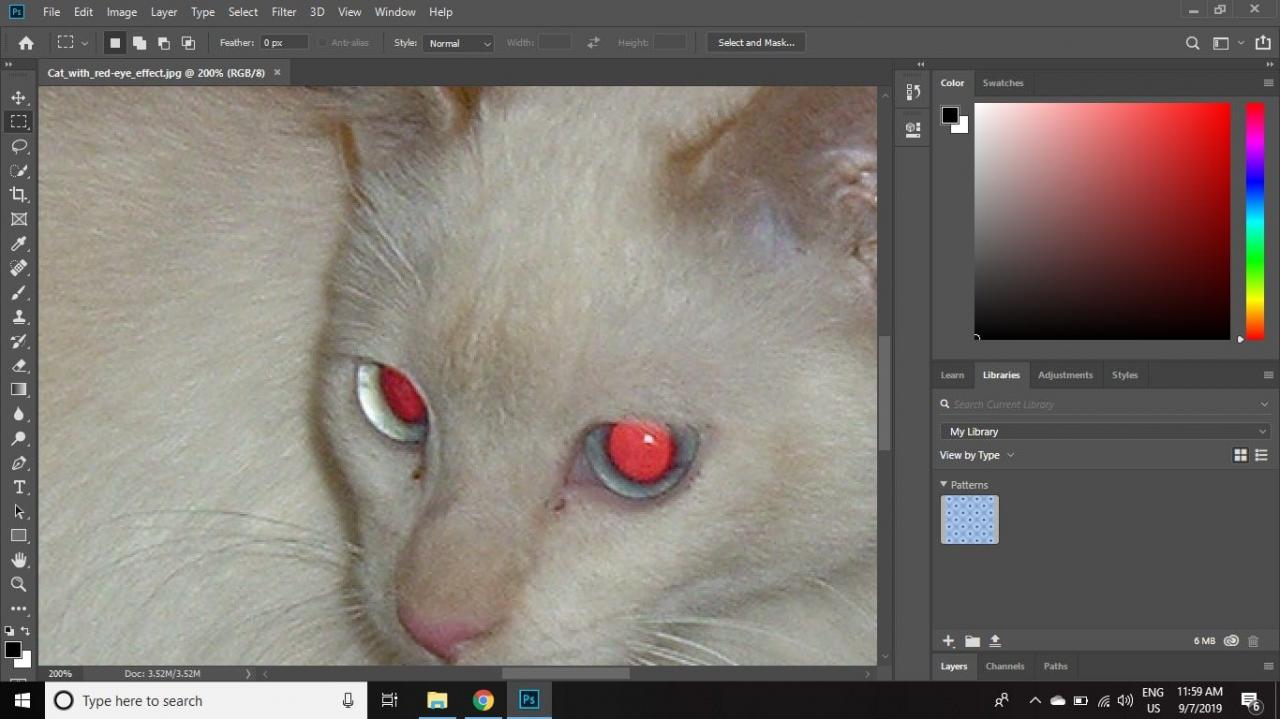
-
Klikněte a přidržte Retušovací štětec nástroj a zvolte Nástroj červených očí v dolní části seznamu.

-
Klikněte na červené oči a sledujte, jak se mění v normální.
Zvyšte Velikost zornice na liště možností nástroje pro rozšíření oblasti, na kterou bude nástroj aplikován. Upravte Ztmavit částku zesvětlit nebo ztmavit výsledek.
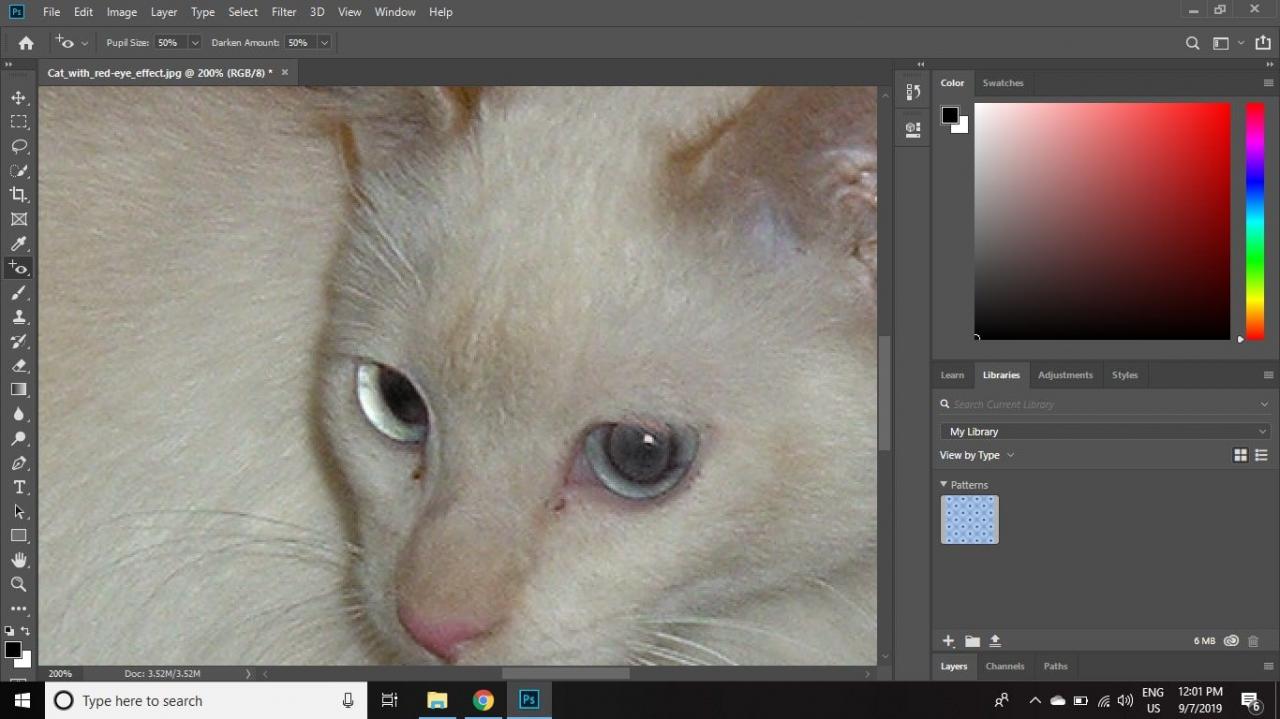
Jak ručně odstranit červené oči ve Photoshopu
Pokud chcete mít větší kontrolu nad tím, jak konečný výsledek vypadá, můžete také efekt červených očí odstranit ručně:
-
Otevřete fotografii a přiblížte červené oči.
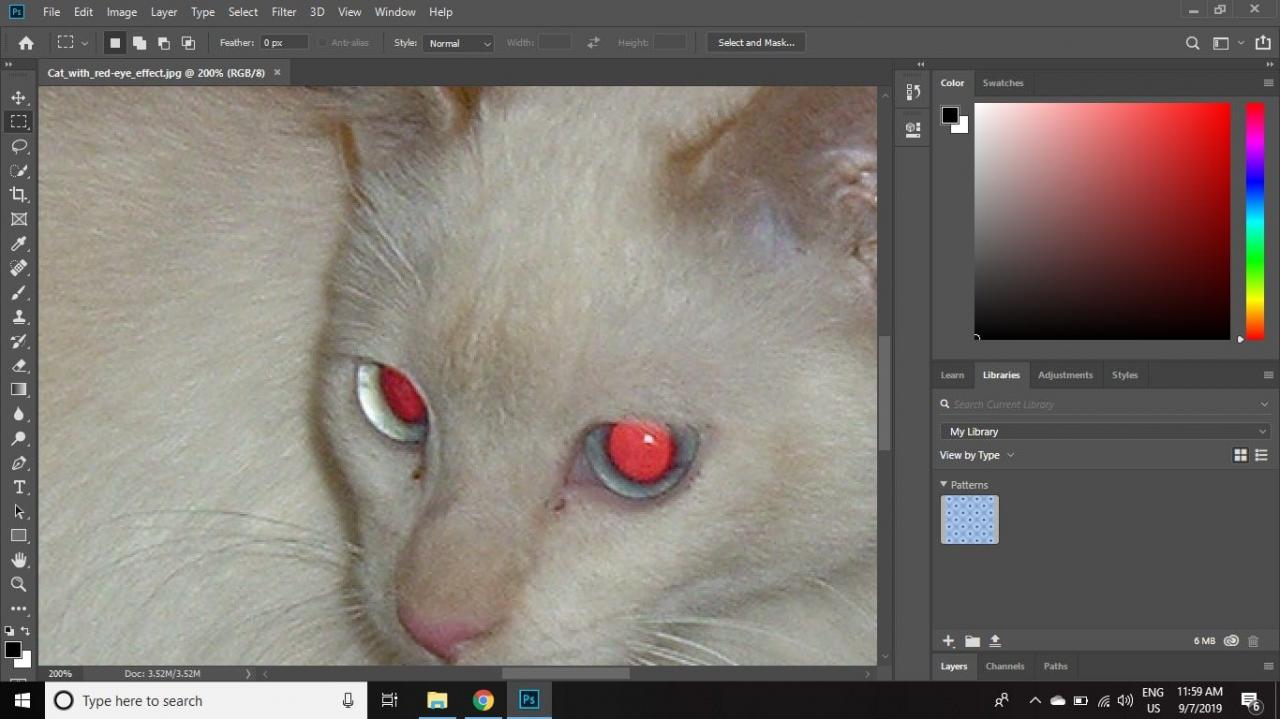
-
Klikněte a přidržte Nástroj kapátko a zvolte Nástroj pro vzorkování barev.
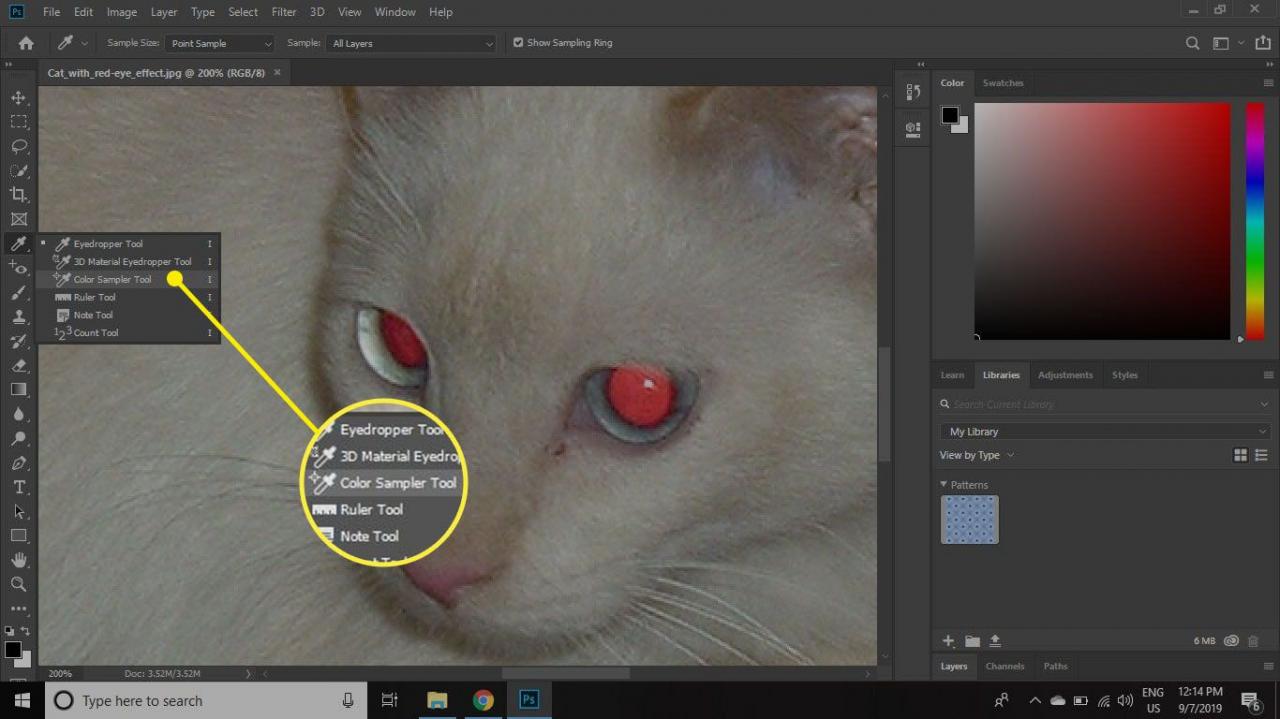
-
Klikněte na oblast duhovky, kde vidíte náznak přirozené barvy.
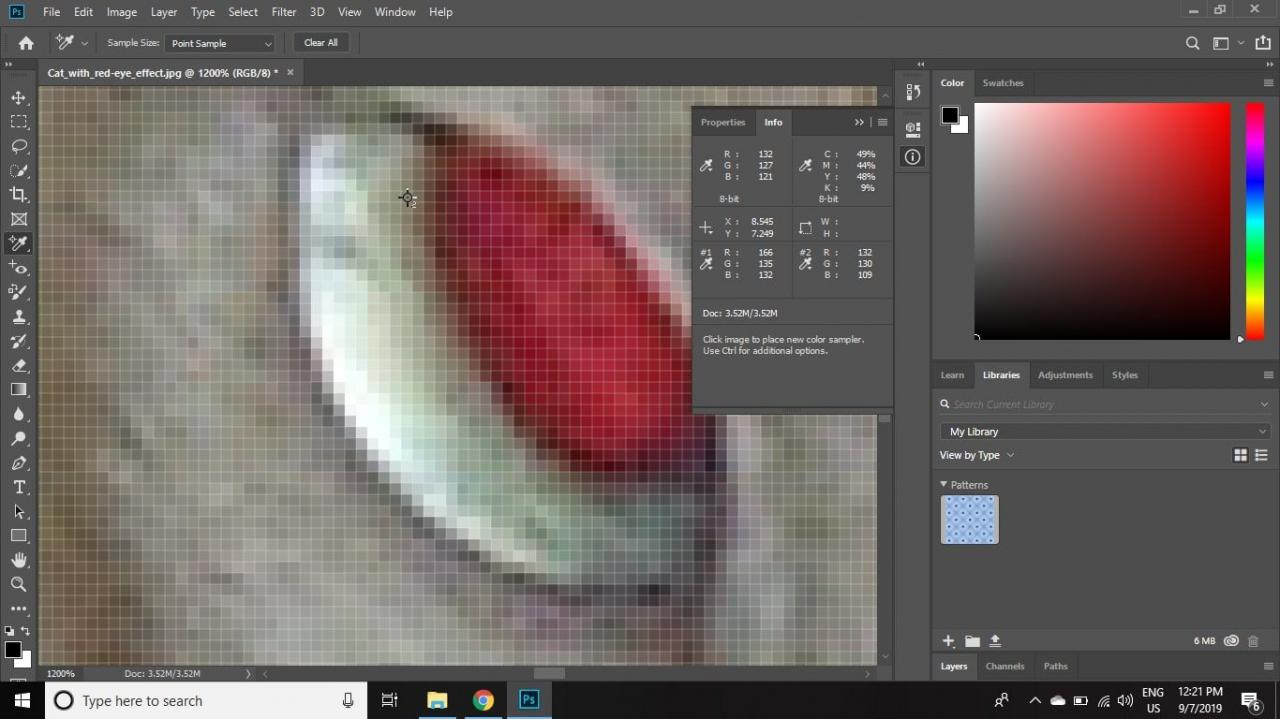
-
Klikněte a přidržte Nástroj štětce a zvolte Nástroj pro výměnu barev.
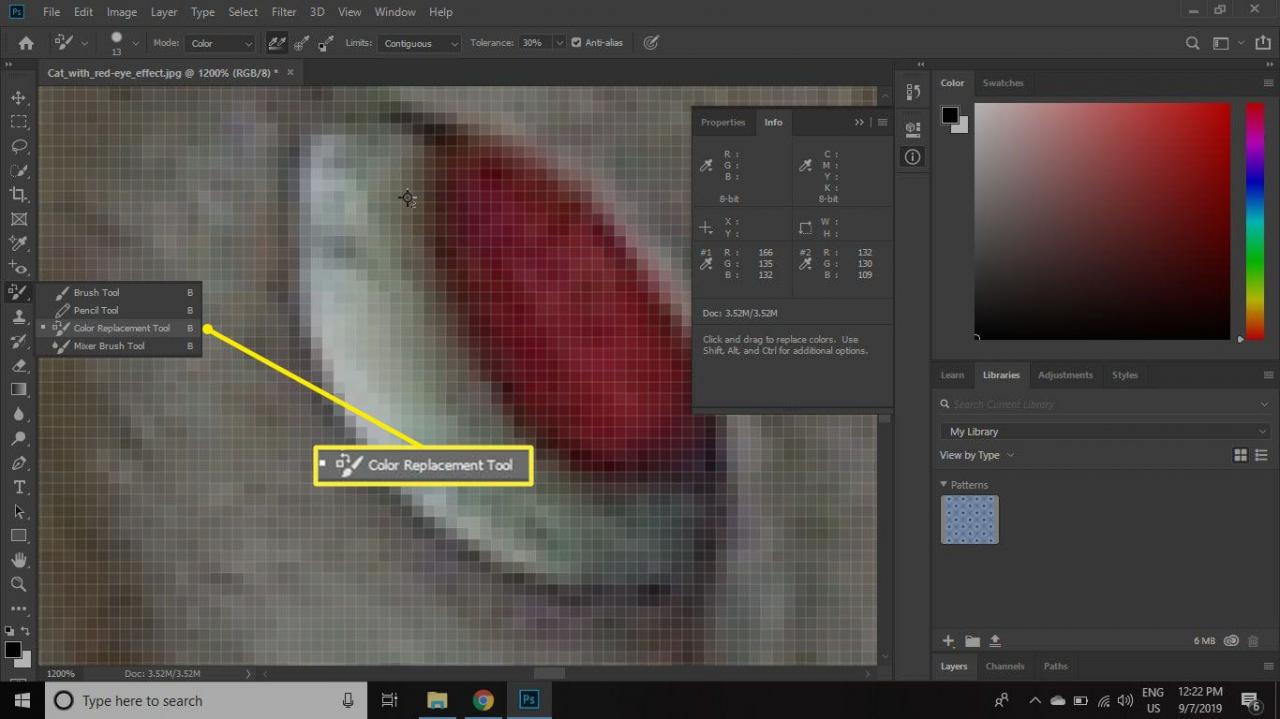
-
Malovat na červené části očí.
Pomocí gumy očistěte veškerý nástřik z malování mimo duhovku. Chcete-li ztmavit oblast zornice, použijte nástroj Photoshop Burn.
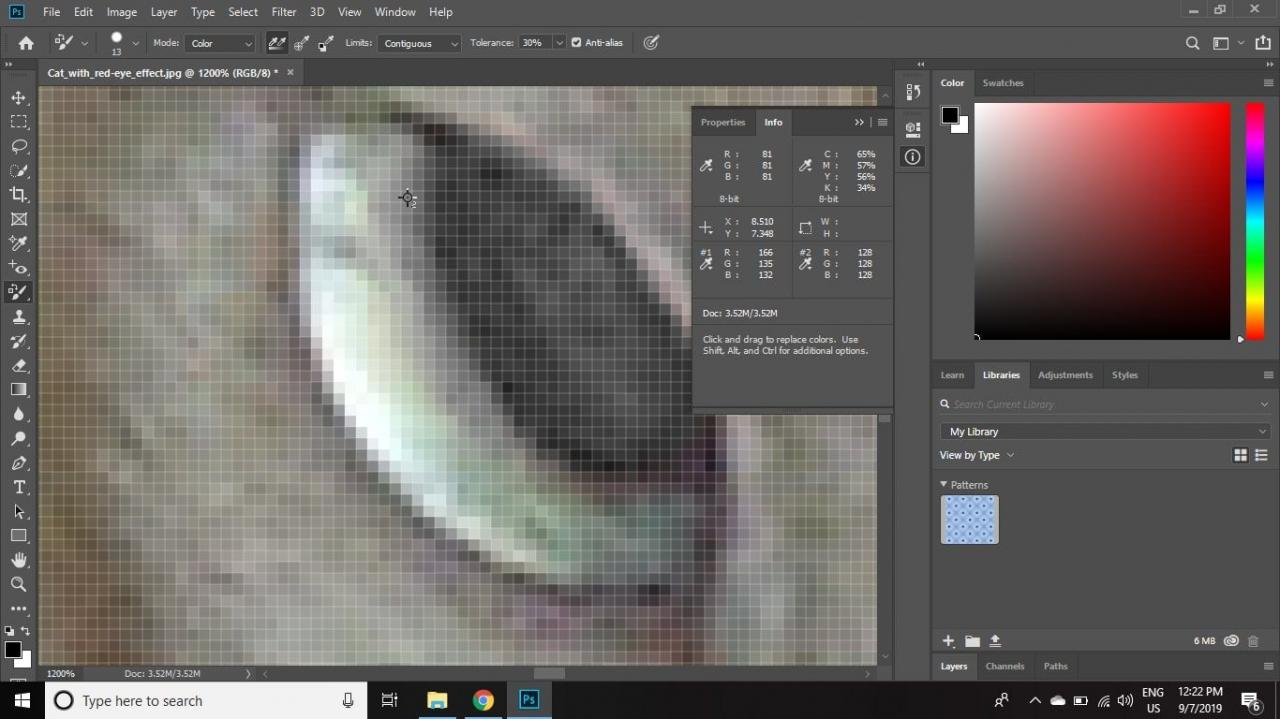
-
vybrat Filtry > Blur > Gaussovské rozostření.
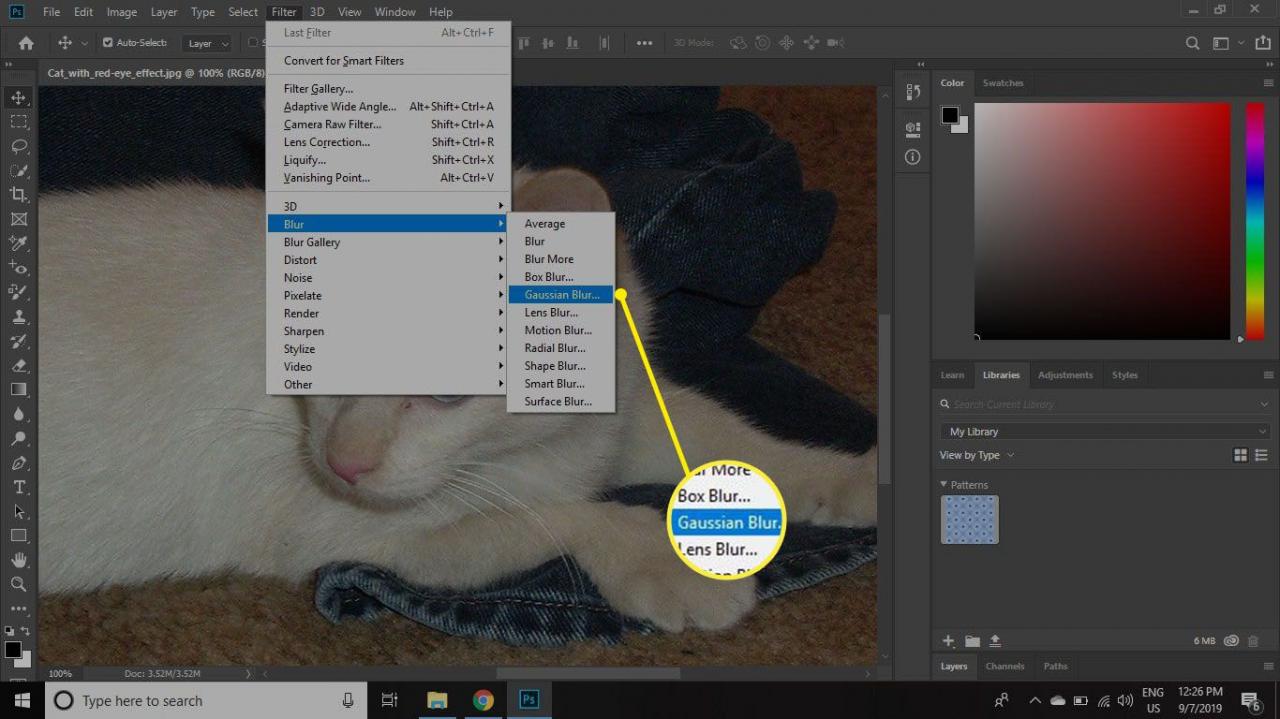
-
Nastav Poloměr na 1 pixel a zvolte OK změkčit okraje malované oblasti na vrstvě.
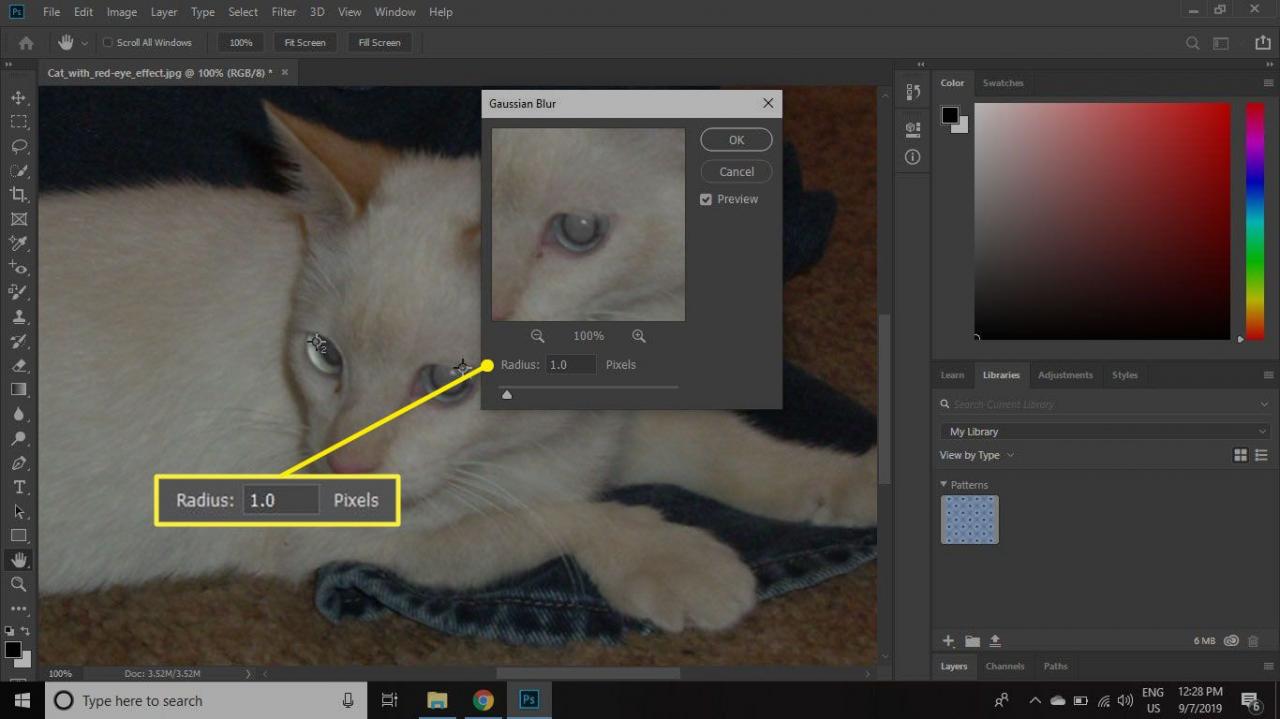
Jakmile budete s výsledkem spokojeni, můžete jej uložit jako soubor PSD nebo ve vašem preferovaném formátu obrázku.

